怎么制作u盘启动盘安装win11系统
- 时间:2022年10月25日 09:58:31 来源:魔法猪系统重装大师官网 人气:13348
很多朋友可能都因为种种原因,导致无法加入windows预览计划,无法通过一般的方法安装win11,这时候,我们就可以通过u盘来安装,怎样制作u盘启动盘安装win11呢?很多朋友都想知道,下面是小编介绍怎么制作u盘启动盘安装win11系统。
系统版本:windows11系统
品牌型号:华硕VivoBook14
软件版本:小白一键重装系统
方法
1、先在一台可用的电脑上下载安装好小白一键重装系统工具打开,插入一个8g以上的空白u盘,选择制作系统打开制作启动盘。
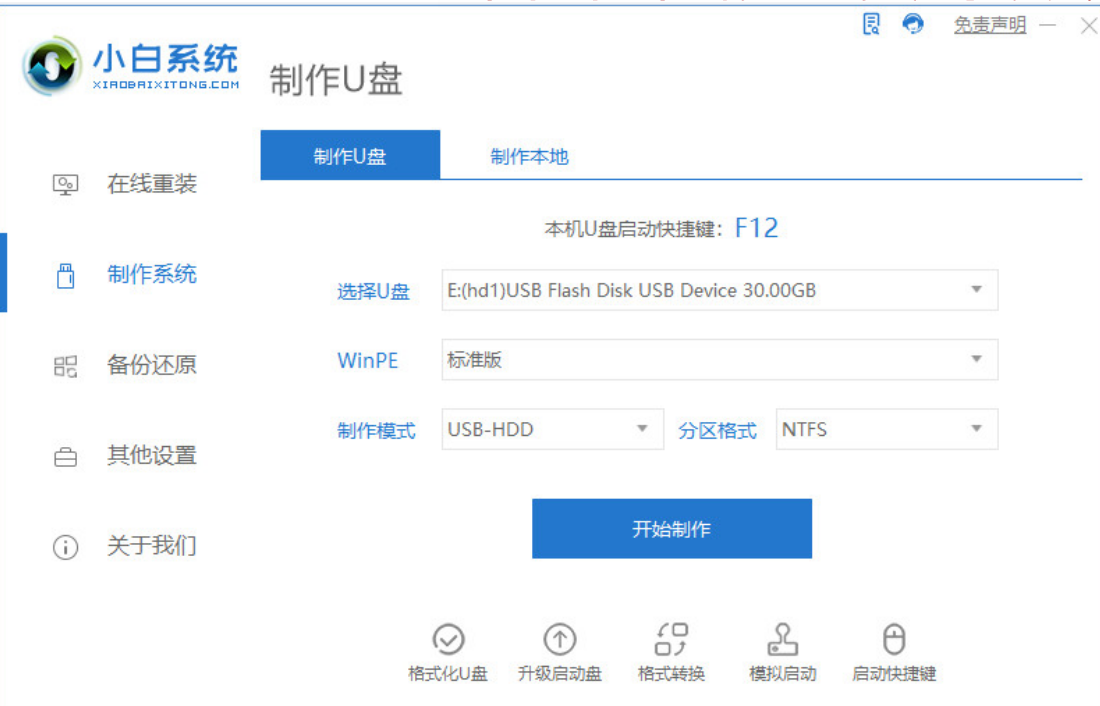
2、然后选择需要安装的win11系统点击开始制作。
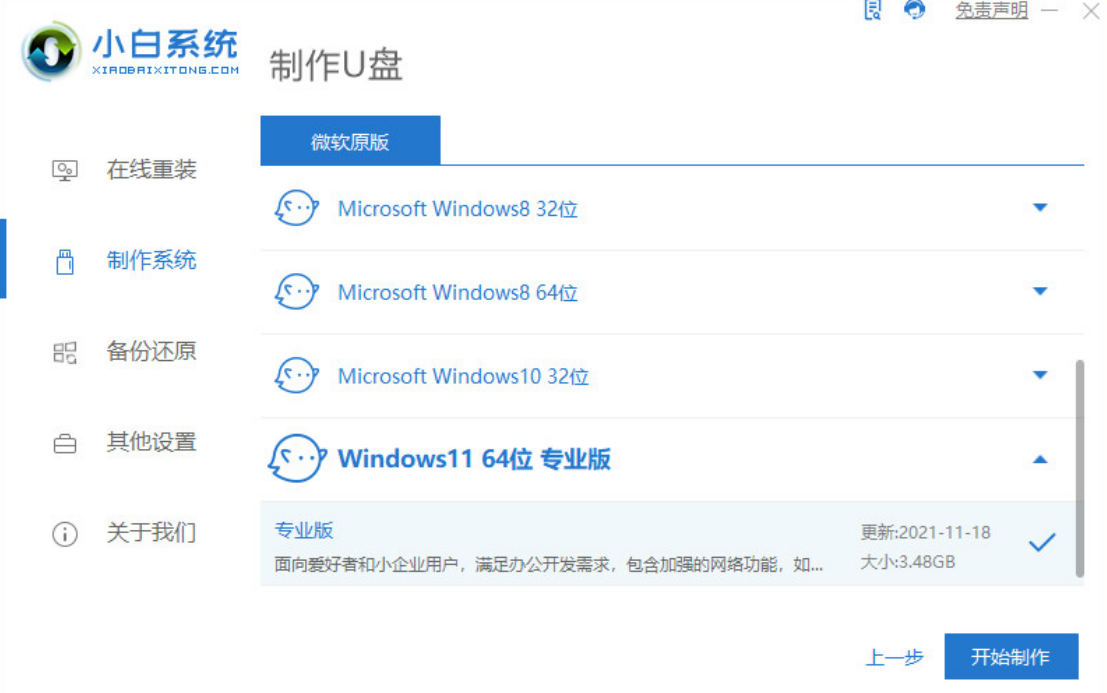
3、等待制作u盘启动盘完成后,先查看需要安装的电脑的启动快捷键是多少,再拔出u盘退出。
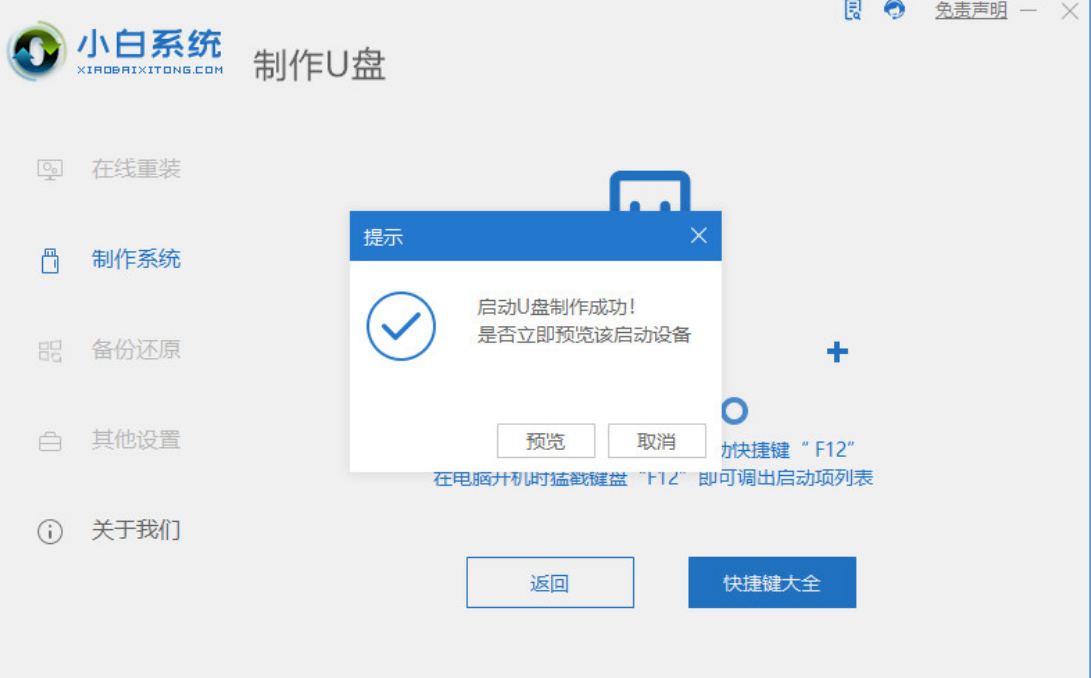
4、接着将u盘启动盘插入到需要安装的电脑中,重启电脑不断按快速启动键进入快速启动菜单页面,将启动项设置为u盘启动项进入。
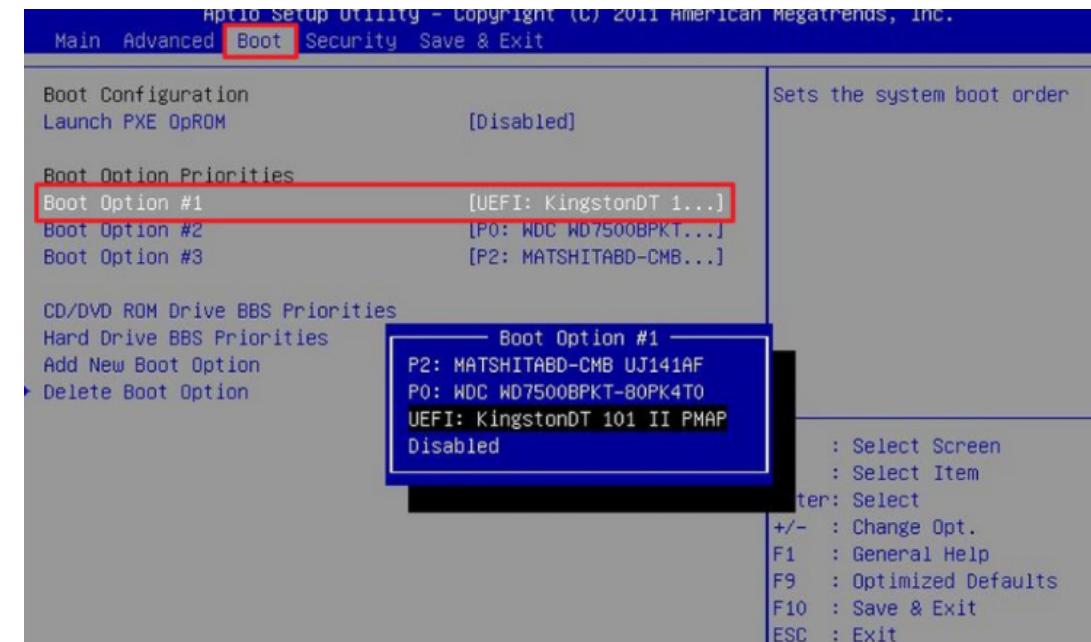
5、然后选择第一项pe系统进入。
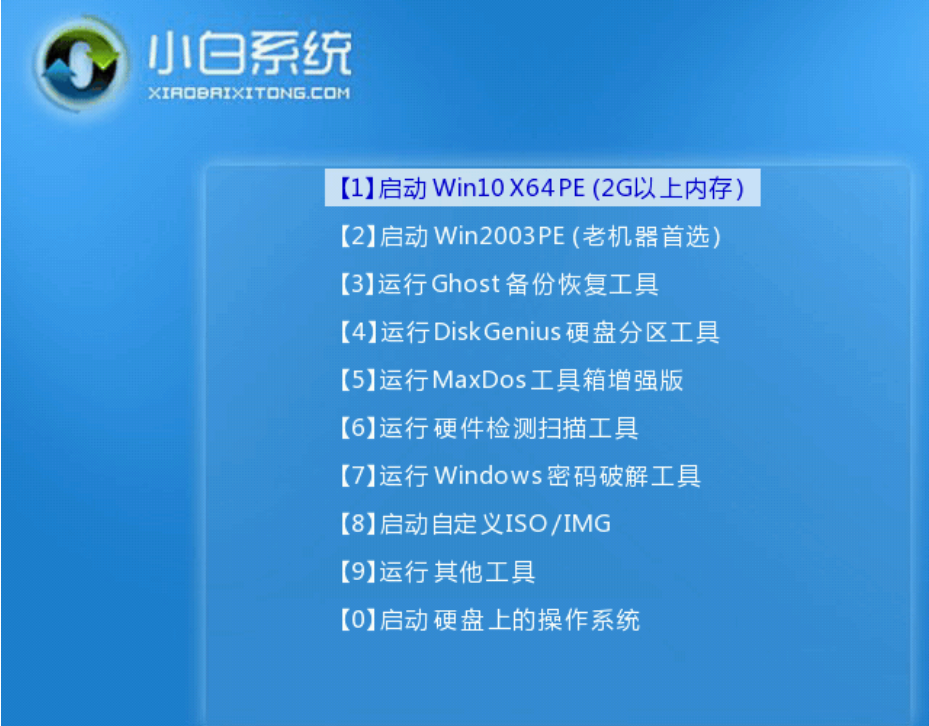
6、进入pe系统之后打开小白装机工具,接着选择需要安装的win11系统安装到系统c盘。
7、当安装完成后,直接选择重启电脑。
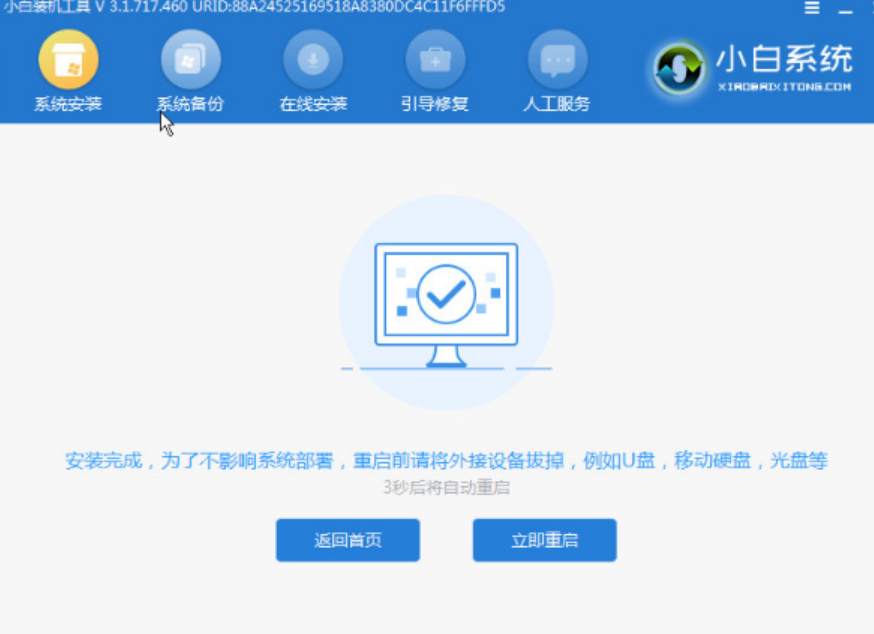
8、重启电脑后,耐心等待进入到新的win11系统界面即表示安装完成。
注意事项:
1、先拷贝好C盘和桌面的重要文件,以免数据丢失。
2、一般3G及以下内存选择32位(x86)系统,4G及以上内存选择64位(x64)系统。
3、开机后插入驱动光盘,安装驱动,否则可能无法上网。此方法能安装WIN7、WIN8系统。
总结
以上就是关于怎么制作u盘启动盘安装win11系统的全部内容了。
怎么制作u盘启动盘,怎么制作u盘启动盘安装win11系统,制作u盘启动盘








